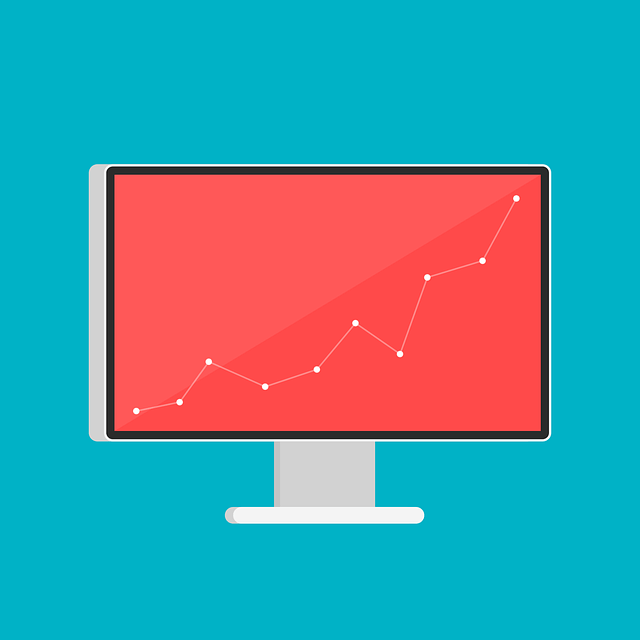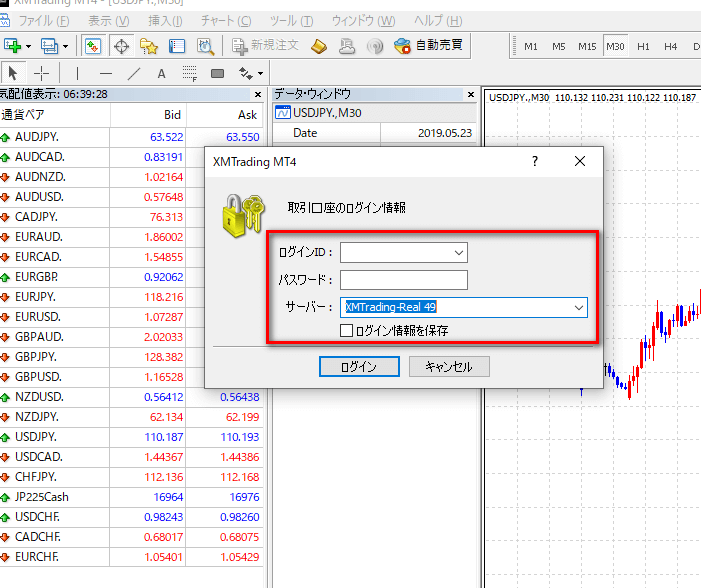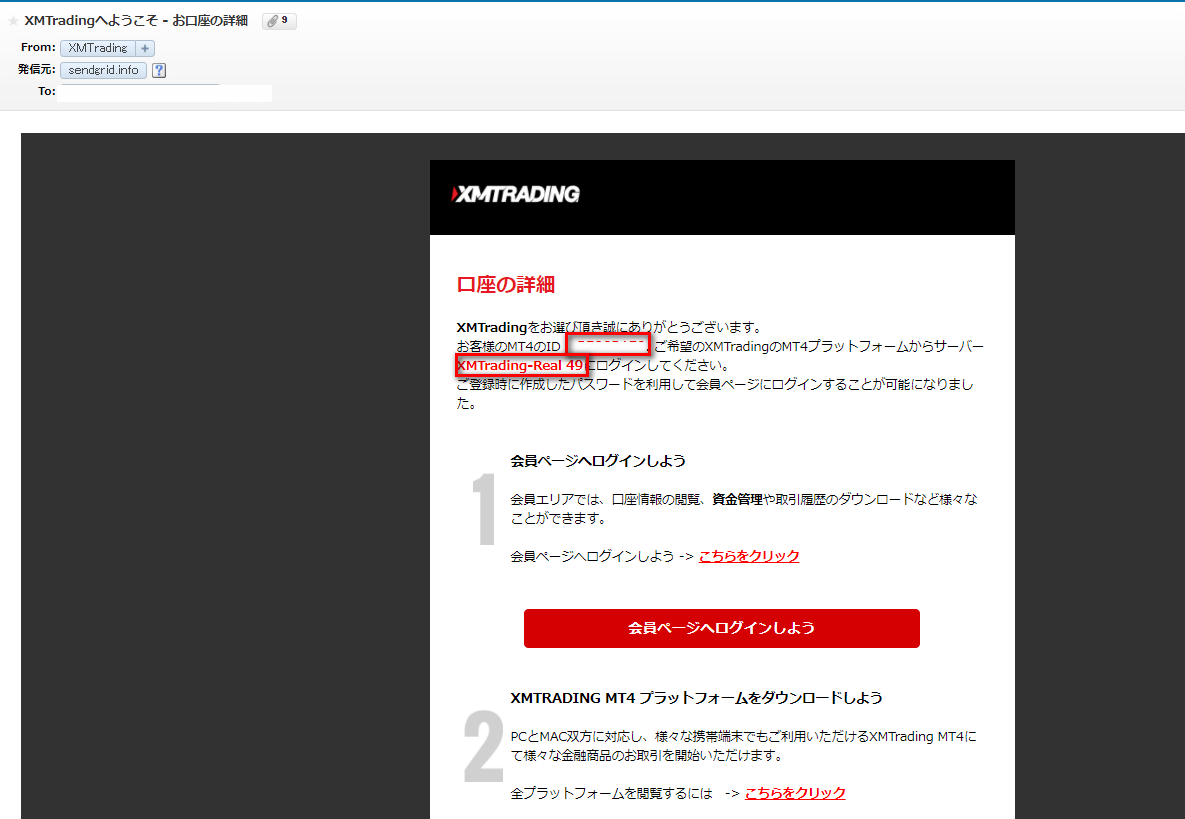MT4の設定
手順①
デスクトップにインストールした「XMtradingMT4」のアイコンをクリックします。
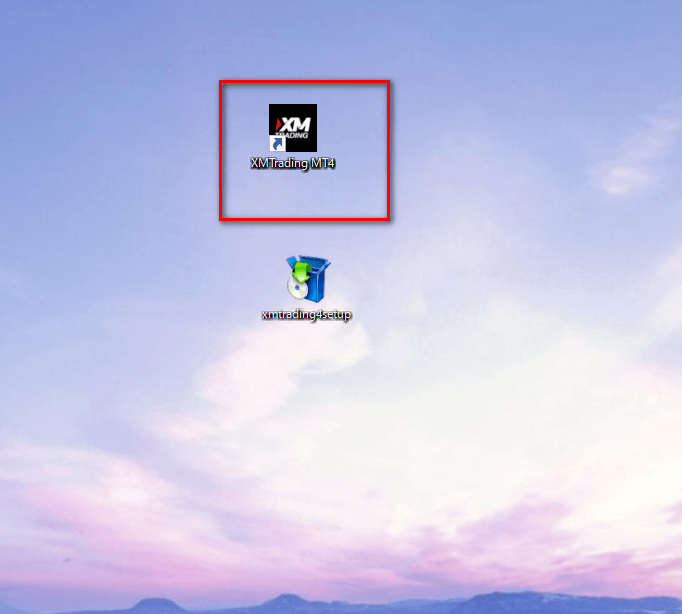
手順②
MT4が開いたら、左上の「ファイル」から「デモ口座の申請」をクリックします。

手順③
「取引サーバー」が表示されたら一番下の「新しいブローカーを追加します」をクリックします。
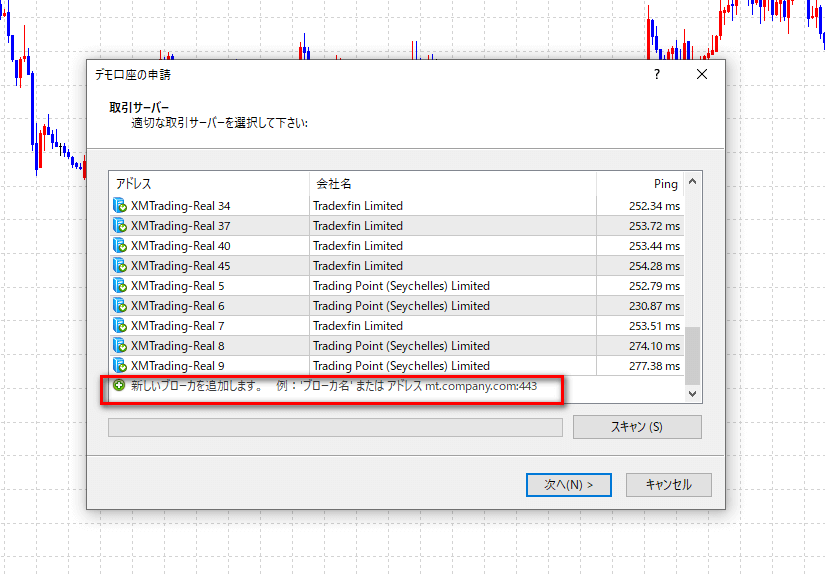
手順④
「xmtrading」と入力し、サーバーを検索します。
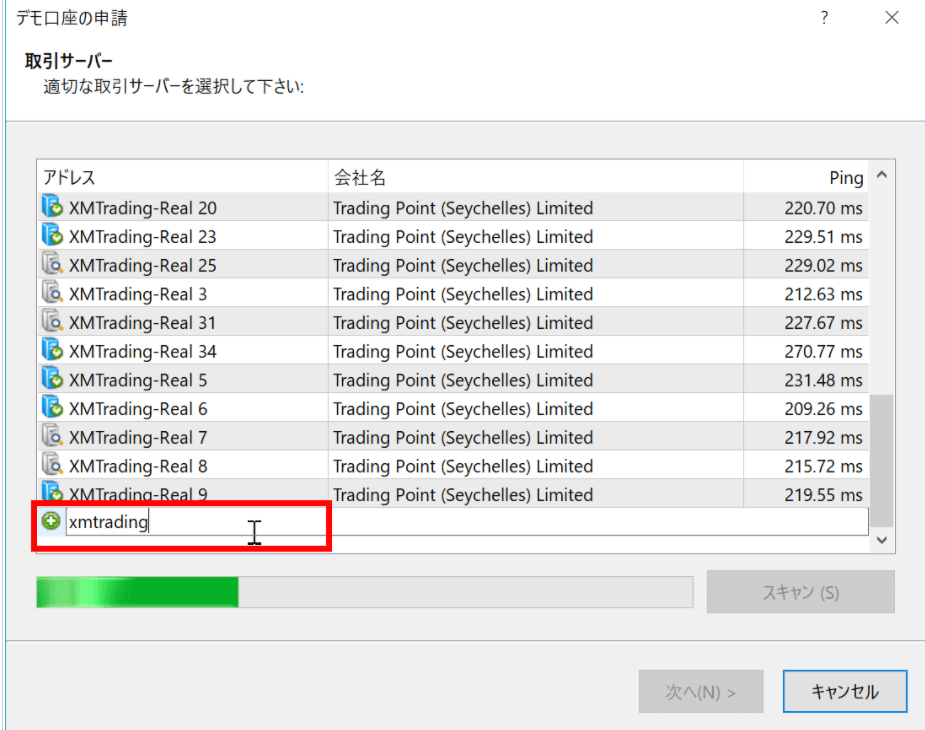
手順⑤
検索が完了したら「キャンセル」をクリックします。
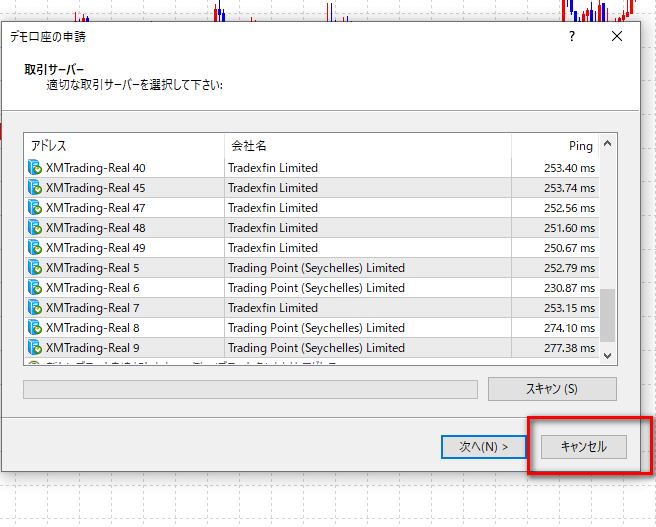
手順⑥
左上の「ファイル」より「取引口座にログイン」をクリックします。

手順⑦
口座開設時に設定された、
・ログインID(MT4のID(口座番号))
・パスワード
・サーバー
を選択し、完了ボタンをクリックします。
(※ログインIDとサーバーは口座開設メールに記載されています。(下記の画像を参照してください。)パスワードはご自身で設定たパスワードを入力します。)
手順⑧
左上にご自身のログインID(MT4ID)が表示されればOKです。
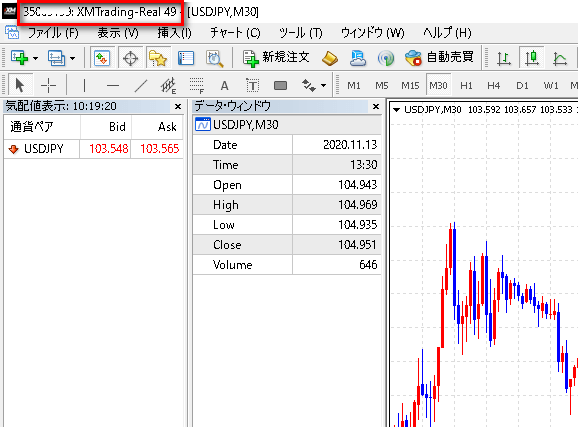
手順⑨
使用する通貨ペアはドル円(USDJPY)になりますので、
「左上のファイル」→「新規チャート」
を選択し、新規チャートを表示させます。
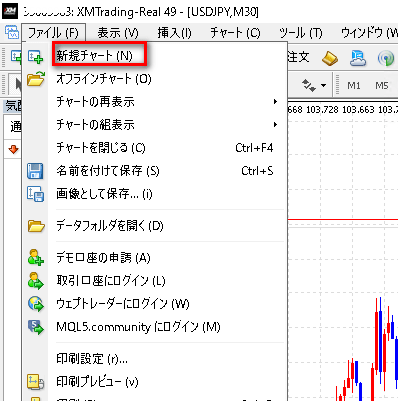
手順⑩
左側の余白で「右クリック」をして「通貨ペア」を選択します。

手順⑪
通貨ペアリストで「FOREX 3」をダブルクリックします。
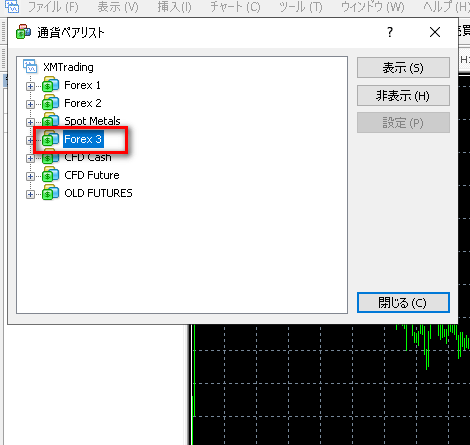
手順⑫
「USDJPY」を選択して「閉じる」をクリックします。
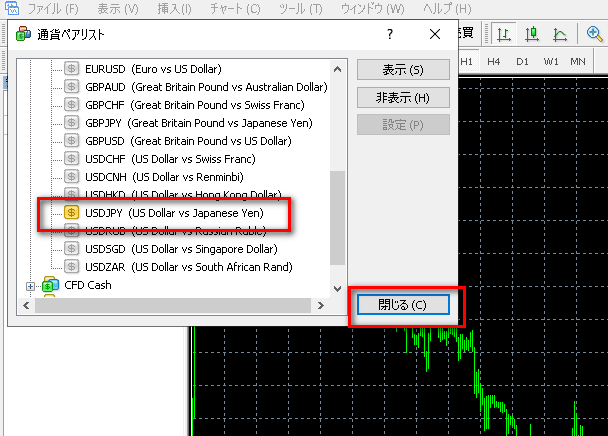
手順⑬
チャート上に「USDJPY」が表示されていれば完了です。
(時間足は「M30」を選択しておきましょう。)

MT4の設定は完了です!
次はいよいよ自動システムをMT4に設置していきます。
設置が完了したらトレード開始ですので、もう一息頑張りましょう!
次のステップ
➡「自動システムの設置」はこちら
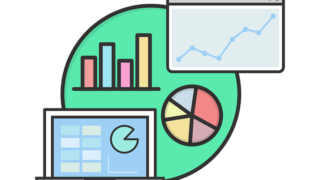
自動システムの設置自動システムの設置 手順①
左上にある「ファイル」から「データフォルダを開く」をクリックします。 手順...